笔记本的麦克风怎么没有声音 win10笔记本麦克风说话没声音怎么处理
在使用win10笔记本时,有时候可能会遇到麦克风没有声音的问题,当笔记本麦克风说话没有声音时,可能是由于驱动问题、麦克风设置不正确或者硬件故障所导致。在处理这个问题之前,我们可以先尝试重新插拔麦克风,检查麦克风的连接是否松动。如果问题依然存在,可以尝试更新驱动程序或者调整麦克风声音输入设置来解决这一问题。希望以上方法能够帮助您解决win10笔记本麦克风没有声音的困扰。
方法如下:
1.首先我们要确保计算机安装有声卡硬件,右键点我的电脑,选择管理,在弹出的选项框里选择设备管理,如下图查看是否有声音这一选项。
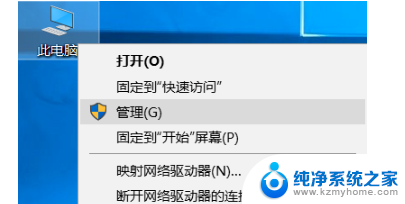
2.然后我们需要确定驱动是否完好,上图表示驱动是正常的。如果你有外接语音设备在设备管理器里语音栏下,任然会显示出来驱动不正常的,显示如下,在声卡名称的前方会有个黄色的惊叹号
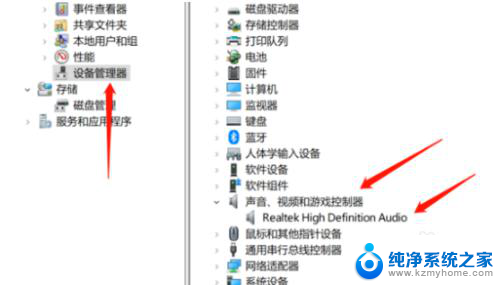
3.如果驱动不正常,请下载驱动软件进行更新,驱动正常情况下驱动软件会提示异常驱动,只需要点击安装即可

4.在确保驱动都正常的情况下,麦克风还是不可用。我们可以右键点击屏幕下方的小喇叭,选择声音选项然后选择录制选项,查看下面的设备是否被禁用
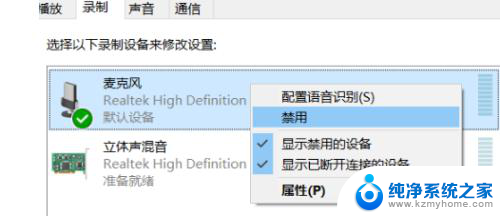
5.如果确保硬件,驱动和声音选项里正常和配置正确。而你的电脑又是window10系统的时候请点开window徽标,选择设置隐私设置选择麦克风选项,查看开关和功能是否开启。如果是此选项导致请重启应用就好了
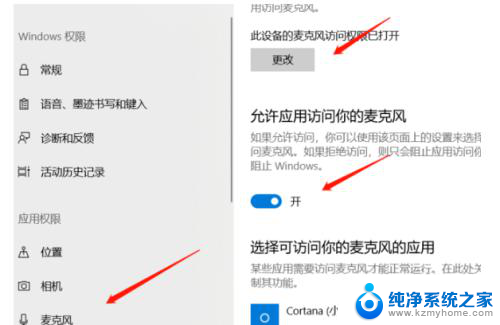
以上是关于笔记本麦克风无声的全部内容,如果您遇到相同问题,您可以参考本文中介绍的步骤进行修复,希望这些步骤能对您有所帮助。
笔记本的麦克风怎么没有声音 win10笔记本麦克风说话没声音怎么处理相关教程
- 笔记本电脑麦克风不能说话但是能听 win10笔记本麦克风设置正确但没有声音如何解决
- 麦克风连笔记本没声音 win10笔记本麦克风插上去没声音怎么解决
- 笔记本麦克风没有声音了 win10笔记本麦克风无声音问题解决方法
- 电脑麦克风没声音怎么调 win10电脑系统麦克风没有声音怎么设置
- 电脑怎么加大麦克风声音 Win10麦克风录音声音调节技巧
- ~win10麦克风声音小 Win10电脑麦克风声音小怎么办
- 电脑win10麦克风没声音怎么设置 win10电脑系统麦克风没有声音怎么调节
- 话筒接电脑怎么没声音 Win10电脑麦克风静音怎么设置
- 接入声卡电脑里没有麦克风增强选项 win10电脑声音麦克风设置里为什么没有增强属性
- win10更改笔记本麦克风 Win10麦克风设置教程
- win 10没有管理员权限怎么 Win10怎么获取管理员权限
- 整个win10未响应 电脑桌面突然无响应怎么办
- 台式win10屏幕亮度电脑怎么调 台式电脑屏幕亮度调节快捷键
- win10图形设置如何设置 win10电脑图形设置在哪里找
- win10设置没有唤醒密码设置 Windows 10如何设置电脑唤醒需要输入密码
- win10不能修改分辨率为灰色 win10分辨率调整失效的解决方法
win10系统教程推荐
- 1 台式win10屏幕亮度电脑怎么调 台式电脑屏幕亮度调节快捷键
- 2 电脑win10怎么升级 电脑升级win10步骤
- 3 win10全屏游戏切换桌面 win10打游戏时怎么切换到桌面
- 4 win10修复模式怎么进去安全模式 win10开机进入安全模式步骤
- 5 win10壁纸删除 电脑桌面壁纸怎么取消
- 6 win10有没有自带的录屏 win10自带录屏功能使用教程
- 7 win10如何开机启动.bat文件 bat脚本添加到开机启动项
- 8 win10后台程序太多 笔记本进程太多怎么清理
- 9 win102004任务栏透明 Win10系统任务栏透明度设置教程
- 10 win10禁用本地键盘 笔记本键盘禁用方法